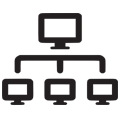2.7 Náhled a tisk dokumentu
Dokument je možné si zobrazit ve formě náhledu a ten případně následně vytisknout. Při použití nástrojů pro běžný tisk či náhled, se celý dokument zobrazí právě tak, jak bude vytištěn.
Náhled je možné zobrazit dvěma způsoby. Buď nástrojem dostupným v přehledu dokumentů po najetí na vybranou položku přehledu (dokument). Pak se otevře náhled jako nové pop-up okno nad aktuálním plátnem.

Druhou možností je využít menu na nástrojové liště, v případě, že máme otevřený formulář dokumentu. Zde je možné volit ze dvou hodnot – Okamžitý náhled a Tiskový náhled.
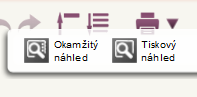
Při volbě Tiskový náhled se otevře stejné pop-up okno jako v při otevírání z přehledu. Při volbě okamžitý náhled je otevřeno okno s náhledem také, ale zobrazí se v pravé části pracovní plochy vedle aktuálně otevřeného plátna.
U obou typů náhledů se po kliknutí kamkoli na stránku náhledu uživateli nabídne krátké menu.
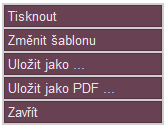
Vedle volby Tisknout a snadné možnosti Zavřít okno náhledu menu nabízí možnost Uložit jako... pro uložení tohoto náhledu do souboru ve formátu HTML pro další použití (ukládáno do exportní složky - viz. správce systému). Další možností je Změnit šablonu použitou pro zobrazení náhledu, a tedy i tisk. Výběr šablony záleží vždy na tom, jaké byly pro daný typ dokumentu dodány tvůrcem systému. Každý dokument však disponuje minimálně jednou šablonou pro tisk, buď automaticky generovanou nebo vytvořenou k nějakému účelu nebo kombinací obojího. Celkový počet šablon není v zásadě omezen. Šablonu změníte kliknutím na její název. Uložit jako PDF – uloží tiskový náhled ve formátuj PDF.
Použití náhledu zobrazovaného z přehledu je možné přednastavit pomocí dalších nastavení přehledů (bod G) >> zobrazení položek.

Velikost písma položek pro tisk - je možné nastavit větší / menší velikost písma, standartně je nastaveno 12px

Zobrazovat okamžitý náhled - při zaškrtnutí je možné zvolit si velikost náhledu; po kliknutí na položku (dokument) v přehledu se pak zobrazí její okamžitý náhled v pravé části pracovní plochy vedle aktuálního plátna
2.7.1 Hromadný tiskový náhled
Při potřebě vytisknout více dokumentů najednou může být využito nástroje, který se zobrazí v horní nástrojové liště pod ikonou tiskárny.

V případě, že máme v přehledu vybrané některé položky, systém se nás bude dotazovat, jestli chceme zobrazit tiskový náhled pro vybrané položky nebo pro všechny položky přehledu.
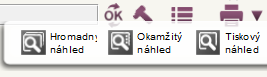
Volba hromadný náhled způsobí, že všechny či vybrané položky přehledu budou zobrazeny naráz jako jednotlivé dokumenty, přičemž budou stránkově odděleny tak, aby byl možný jejich hromadný tisk na samostatné stránky.
Této funkce je možné využít spolu s různými akcemi na tvorbu nových dokumentů, např. dopisů, faktur či jiných dokumentů a tyto pak po zobrazení v přehledu dokumentů efektivně vytisknout nástrojem pro hromadný náhled / tisk.